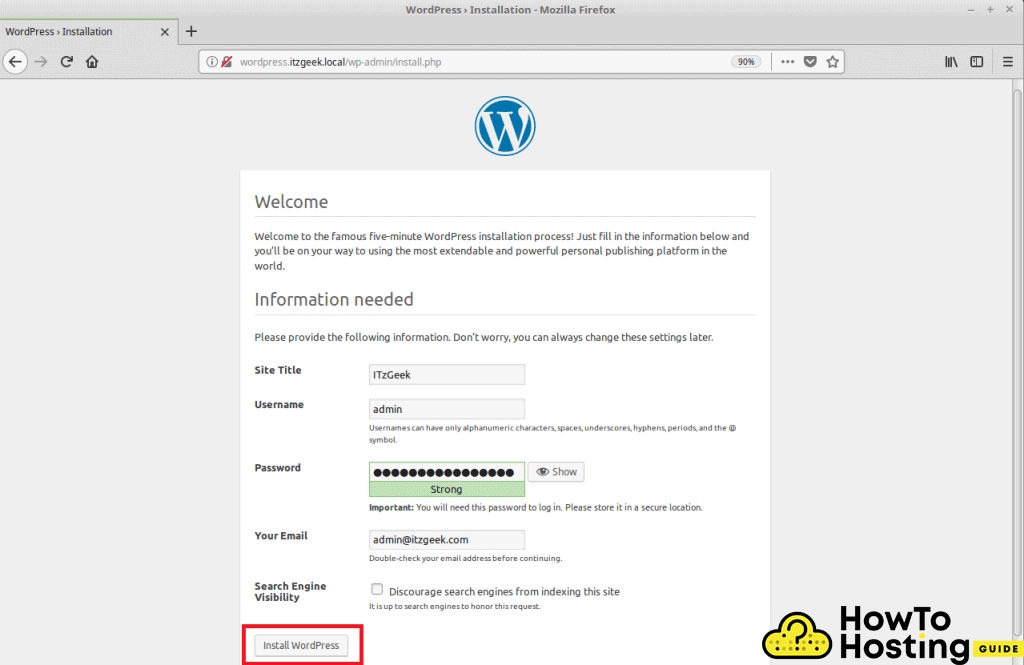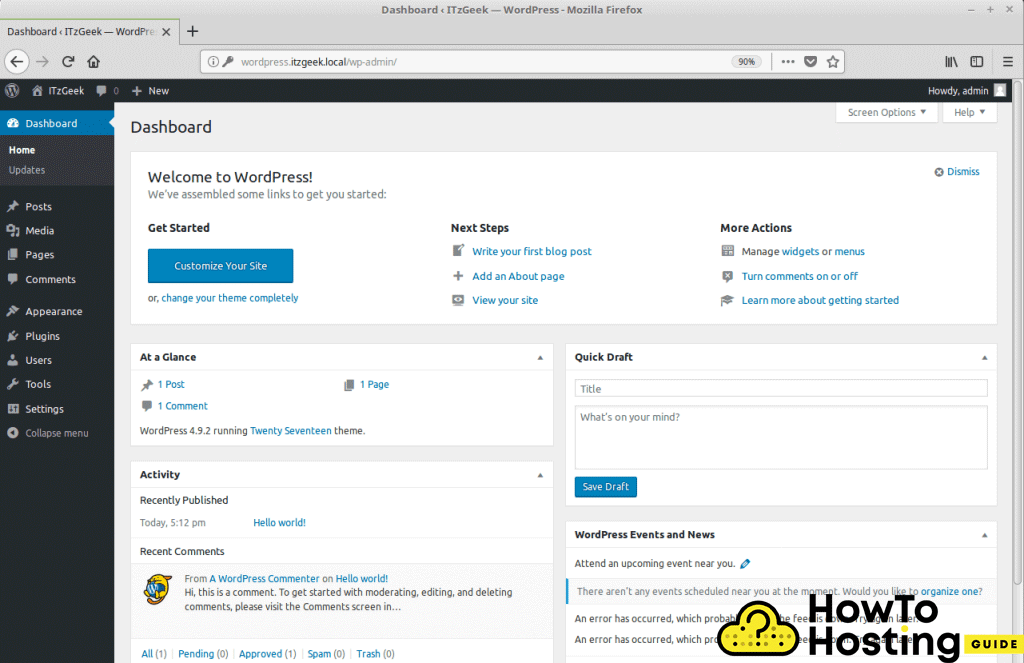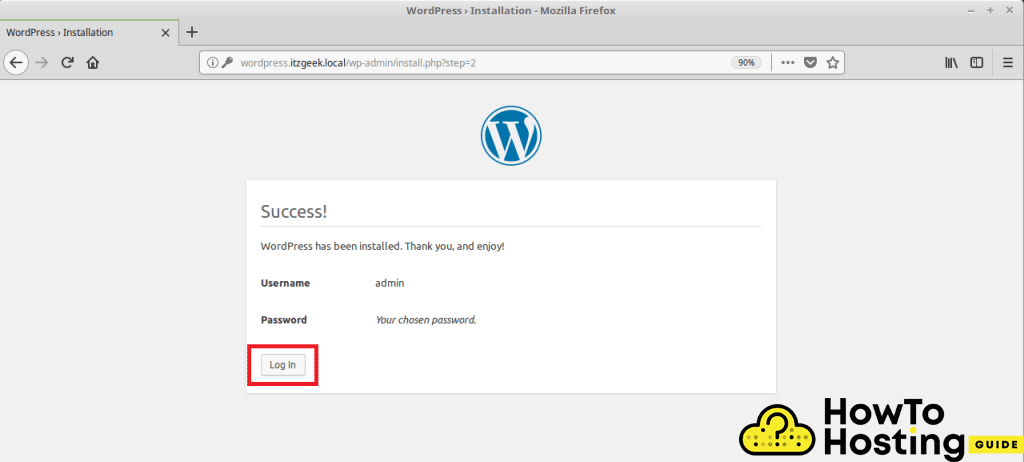En esta página: [esconder]
WordPress es el CMS más popular (sistema de gestión de contenidos) en el mundo y se utiliza para la creación de más de 30% de todos los sitios web del mundo. Hay diferentes formas de instalar WordPress, pero el siguiente artículo le mostrará cómo instalar WordPress en Nginx, que es una alternativa al servidor Apache más famoso, pero consume menos recursos. Tenga en cuenta que esta es una forma un poco más avanzada de instalación y los no geeks pueden experimentar dificultades en el proceso.
también, Leer Las mejores soluciones para "ECONNREFUSED - Conexión rechazada por el servidor "Error en FileZilla
Por qué elegir Nginx y CentOS 7 para su instalación de WordPress?
WordPress como uno de los sistemas de gestión de contenido más populares se ha desarrollado para funcionar en una gran variedad de sistemas., siempre y cuando se encuentren con el Requerimientos mínimos del sistema. A partir de la última versión de WordPress son los siguientes:
- Versión PHP 7.4 o mas alto
- MySQL 5.6 o versión MariaDB 10.1 o mas alto
- Se recomiendan servidores web Apache o Nginx
Allí mismo en los requisitos del sistema, existe la recomendación de usar Nginx. Este es el principal competidor del proyecto del servidor web Apache, que está siendo utilizado por una parte sustancial de todos los sitios de Internet alojados en todo el mundo.. los ventajas de Nginx es que es un software probado que se ha utilizado para impulsar algunos de los sitios y servicios más grandes y visitados. además, Incluye una funcionalidad avanzada que está incorporada., a diferencia del diseño modular de Apache. CentOS 7 es una de las distribuciones de servidor Linux más populares, ya que es un paquete de software gratuito y de código abierto de Red Hat. La mayoría de las empresas de alojamiento web lo utilizan para impulsar una amplia gama de servicios de alojamiento, ya que es un software confiable y bien probado..
Cómo instalar WordPress en Nginx CentOS 7
Para instalar WordPress en Nginx, debe comenzar con la creación de su host virtual, que se utilizará para la instalación de WordPress. La configuración para ese host se puede encontrar en /etc / nginx / conf.d directorio. Lo que verá en este archivo es el nombre de dominio, Puerto, Raiz del documento, ubicación de registro, y alguna información adicional. Si supone que el nombre de dominio es: wordpress.isgeek.local,
número de puerto: 80. La raíz del documento: /usr / share / nginx / wordpress.isgeek.local
y registros: /user / share / nginx / wordpress.isgeek.local / logs primero debes crear tu publicación virtual, que se puede lograr con el siguiente código:
vi /etc/nginx/conf.d/wordpress.conf, entonces, coloca el contenido como sigue:
servidor {
escucha 80;
nombre del servidor wordpress.itzgeek.local;
acceso_log /usr / share / nginx / wordpress.isgeek.local / logs / access.log;
registro de errores /usr / share / nginx / wordpress.isgeek.local / logs / error.log;
ubicación / {
raíz /usr / share / nginx / wordpress.isgeek.local;
index index.php index.html index.htm;
Si (-f $ request_filename) {
expira 30 días;
rotura;
}
Si (!-e $ request_filename) {
reescribir ^(.+)$ /index.php?q = $ 1 último;
}
}
ubicación ~ .php $ {
fastcgi_pass localhost:9000; # puerto donde se generaron procesos FastCGI
fastcgi_index index.php;
fastcgi_param SCRIPT_FILENAME /usr / share / nginx / wordpress.isgeek.local $ fastcgi_script_name; # mismo camino que el anterior
fastcgi_param PATH_INFO $ fastcgi_script_name;
incluir / etc / nginx / fastcgi_params;
}
}
Entonces, debe crear su directorio de documentos raíz y el directorio para los registros.
Para hacer eso, escribe las siguientes líneas de código:
mkdir /usr/share/nginx/wordpress.isgeek.local
mkdir /usr/share/nginx/wordpress.isgeek.local/log
Entonces deberías verificar tu configuración. Para hacerlo, escriba la siguiente línea de código: nginex -t y deberías ver un mensaje que dice “la sintaxis está bien, la prueba es exitosa.”
Esto significa que todo funciona sin problemas y luego debe reiniciar los servicios. Lo que tienes que hacer a continuación es escribir:
systemctl restart nginx
systemctl reiniciar php-fpm
fuerza de fuerza 0
Creación de bases de datos
El siguiente paso es crear la base de datos para su sitio web de WordPress. Para hacer eso, inicia sesión en tu base de datos, y crea tu base de datos con el:
CREAR BASE DE DATOS WordPress; línea de código, entonces, crea tu usuario, que se puede hacer escribiendo:
CREAR USUARIO ‘wpuser’ @ ’localhost’ IDENTIFICADO POR ‘wppassword’;
Cambie WPuser y WPpassword con su nombre de usuario y contraseña
Conceder permisos
próximo, tienes que agregar permisos a tu usuario recién creado, para hacer eso escribe OTORGAR TODOS LOS PRIVILEGIOS EN wordpress. * A "wpuser" @ "localhost’; y luego escribe exit para salir del shell.
Configuración de WordPress
Una vez que haya completado con éxito el proceso de creación de su base de datos, es hora de configurar su WordPress. Para hacerlo, descargue la última versión de WordPress, escribiendo:
wget http://wordpress.org/latest.tar.gz, entonces debe mover el archivo descargado a la raíz de su documento. Usa este comando: mv wordpress / * /usr/share/nginx/wordpress.isgeek.local
Entonces, copia el sample-config.php archivar y hacerlo como wp-config.php con esta línea de código:
cp /usr/share/nginx/wordpress.itzgeek.local/wp-config-sample.php /usr/share/nginx/wordpress.isgeek.local/wp-config.php
El siguiente paso es editar su archivo de configuración y agregar la información de la base de datos, para hacer ese tipo en vi /usr/share/nginx/wordpress.itzgeek.local/wp-config.php. Cuando se abre el archivo, debería verse como sigue:
// ** Configuración de MySQL – Puede obtener esta información de su proveedor de alojamiento web ** //
/** El nombre de la base de datos para WordPress. */
definir(‘DB_NAME’, ‘nombre_base_datos_aquí‘);
/** Nombre de usuario de la base de datos MySQL */
definir(‘DB_USER’, ‘nombre_usuario_aquí‘);
/** Contraseña de base de datos MySQL */
definir(‘DB_PASSWORD’, ‘contraseña_aquí‘);
/** Nombre de host MySQL */
definir(‘DB_HOST’, ‘Localhost’);
Lo que debe cambiar son los valores que ponemos en negrita.
Entonces, haga que el usuario de Nginx sea el administrador o propietario del directorio donde se instalará WordPress. Usa el siguiente comando:
chown -R nginx:nginx /usr/share/nginx/wordpress.itzgeek.local/
Proceso de instalación
Ahora tiene que abrir una pestaña del navegador y escribir wordpress.isgeek.local para iniciar sesión en su sitio web.
Aquí tendrá que escribir su sitio título, nombre de usuario, contraseña, y tu correo electrónico. Estos son los detalles que usará para iniciar sesión en su panel de administración de WordPress. Cuando esté listo, haga clic en el botón Instalar WordPress, y luego verás un mensaje de éxito.
Si hace clic en el botón de inicio de sesión, será redirigido al panel de inicio de sesión de administrador donde podrá iniciar sesión en su sitio web de WordPress. Y ya terminaste con todo el proceso.